Prišel je Apple iCloud Drive. Zdaj deluje kot samostojna storitev za OS X in iOS, jo pridobiva do Dropboxa in drugih storitev v oblaku, ki omogočajo hitro in priročno nalaganje, tako da lahko dostopate do datotek prek naprav Apple, medtem ko sprostite nekaj lokalnega pomnilnika v napravah v Postopek.
Oglejmo si, kako gre za nastavitev iCloud Drivea na vašem Macu, ki ima operacijski sistem OS X El Capitan in iOS z operacijskim sistemom iOS 9.
Cenitev
Apple vam ponuja 5 GB prostora za shranjevanje iCloud Drive brezplačno, štiri plačane načrte pa zagotavljajo do 1 TB prostora za shranjevanje za 9, 99 $ na mesec.
iCloud Drive na Mac OS
Na strani Mac je namestitev iCloud Drive enostaven. Ko ste namestili OS X El Capitan, ste morda nastavili iCloud Drive. Če niste, pojdite na System Preferences> iCloud in označite polje za iCloud Drive na vrhu seznama.
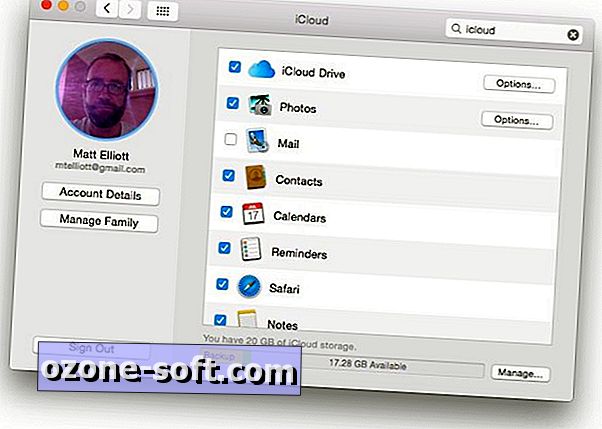
V Finderju boste našli prazno mapo iCloud Drive; lahko preprosto povlečete datoteke in mape, da jih premaknete iz računalnika Mac in v oblak. Novo mapo lahko ustvarite tudi tako, da z desno tipko miške kliknete okno pogona iCloud. Vendar pa bo vaša hierarhija map ravna; lahko dodate eno raven ugnezdene podmape, vendar ne več.
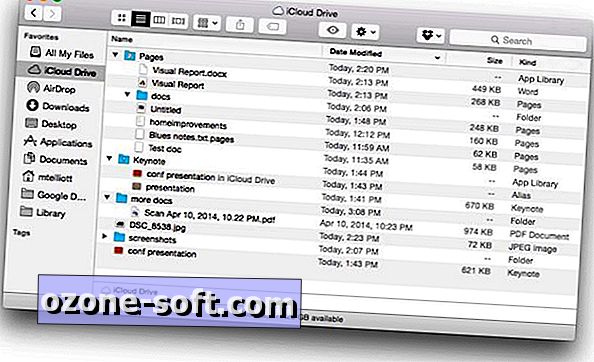
Poleg tega je iCloud Drive pečen v Appleove aplikacije iWork. Ko boste na primer shranili dokument v stran ali predstavitev v Keynote, bo iCloud Drive naveden kot ena od možnosti shranjevanja lokacije. Ko prvič shranite datoteko iz aplikacije iWork, bo za to ustvarjena mapa v iCloud Drive.
Od takrat naprej lahko to mapo izberete namesto samo izpisovanja datotek v glavni imenik iCloud Drive-a. Če shranite datoteko iWork v glavni imenik, bo vzdevek v ustrezni mapi njegove aplikacije.
iCloud Drive na iOS
Z iOS 9 iCloud Drive dobi lastno aplikacijo, ki deluje kot centralni repozitorij za ogled datotek in map, ki ste jih naložili v storitev. Ko nastavite iOS 9, so vas vprašali, ali ste želeli iCloud Drive dodati na začetni zaslon.
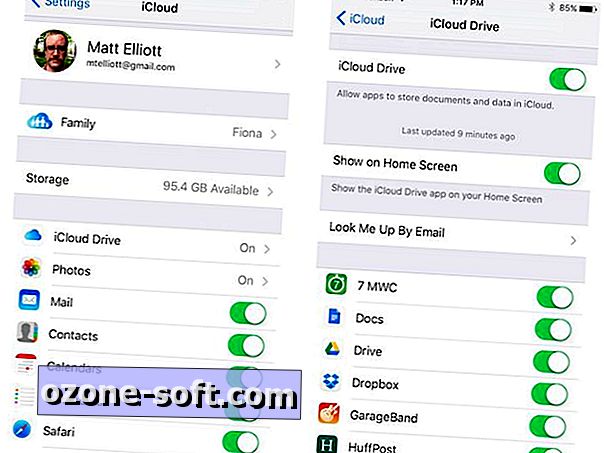
", " modalTemplate ":" {{content}} ", " setContentOnInit ": false} '>
Če niste vzeli Applea v ponudbo iCloud Drive, pojdite v Nastavitve> iCloud in tapnite na iCloud Drive . Nato pritisnite preklopno stikalo, da omogočite iCloud Drive . Nato tapnite preklopno stikalo za Show on Home Screen, da dodate iCloud Drive na začetni zaslon vašega iPhone-a. Pod preklopnim gumbom iCloud Drive je seznam aplikacij, ki podpirajo iCloud Drive.













Pustite Komentar